راهنمای ایجاد یک درایو فلش قابل بوت برای نصب DOS
حتی در دنیای مدرن، زمانی که کاربران پوسته های گرافیکی زیبا برای سیستم عامل ها را ترجیح می دهند، برخی نیاز به نصب DOS دارند. راحت تر این کار را با استفاده از یواس بی فلش به اصطلاح bootable USB انجام می دهد. این رایج ترین USB-قابل جابجایی است که برای بوت شدن از سیستم استفاده می شود. قبلا، برای این اهداف، ما دیسک ها را گرفتیم، اما اکنون دوران آنها گذشت، و حامل های کوچک برای جایگزینی آنها، که می تواند به راحتی در جیب شما جا بیفتد، آمده است.
محتوا
نحوه ایجاد USB فلش درایو قابل بوت با DOS
چندین برنامه وجود دارد که به شما امکان ضبط DOS را می دهد. ساده ترین آنها دانلود تصویر ایزو سیستم عامل و رایت آن با استفاده از آن است UltraISO یا نصب کننده جهانی یونیورسال . فرایند نوشتن در آموزش در ایجاد یک درایو فلش USB قابل بوت در ویندوز شرح داده شده است.
درس: دستورالعمل برای ایجاد یک درایو فلش قابل بوت بر روی ویندوز
برای دانلود تصویر، این یک منبع بسیار مناسب است. قدیمی ها جایی که شما می توانید به صورت رایگان انواع نسخه های DOS را دانلود کنید.
اما تعدادی از برنامه هایی هستند که به طور خاص برای DOS مناسب هستند. ما درباره آنها صحبت خواهیم کرد.
روش 1: WinToFlash
سایت ما در حال حاضر دستورالعمل هایی برای ایجاد درایو فلش USB قابل بوت دارد WinToFlash . بنابراین، اگر مشکلی دارید یا سوالی دارید، می توانید یک راه حل در درس مناسب پیدا کنید.
درس: نحوه ایجاد یک درایو فلش قابل بوت در WinToFlash
اما با MS-DOS، فرایند نوشتن کمی متفاوت از موارد دیگر خواهد بود. بنابراین، برای استفاده از WinToFlash، این کار را انجام دهید:
- برنامه را دانلود کنید و آن را نصب کنید.
- روی تب پیشرفته کلیک کنید.
- کنار برچسب "Task" گزینه "ایجاد رسانه با MS-DOS" را انتخاب کنید .
- روی دکمه "ایجاد" کلیک کنید.
- در پنجره بعدی که باز می شود، درایو مورد نظر USB را انتخاب کنید.
- منتظر برنامه برای ضبط تصویر مشخص شده است. معمولا این روند فقط چند دقیقه طول می کشد. این به ویژه در مورد کامپیوترهای قدرتمند و مدرن است.
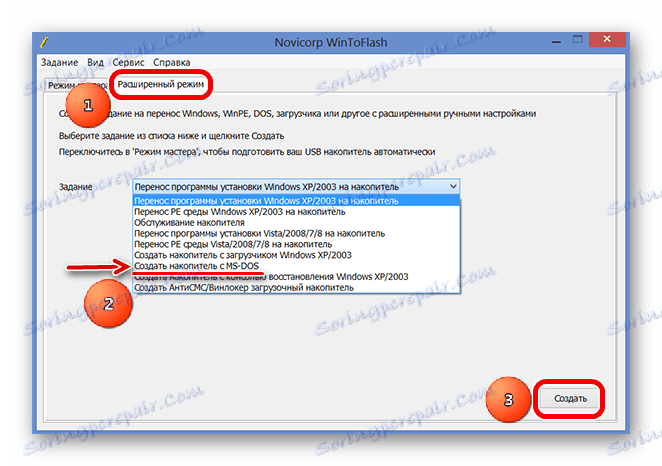
روش 2: ابزار ذخیره سازی دیسک HP USB Disk 2.8.1
این برنامه HP USB Disk Storage Format Tool در حال حاضر در نسخه جدیدتر از 2.8.1 منتشر شده است. اما اکنون امکان ایجاد رسانه های قابل بوت با سیستم عامل DOS وجود ندارد. بنابراین، شما باید یک نسخه قدیمی تر را دانلود کنید (می توانید یک نسخه قدیمی تر از 2.8.1 پیدا کنید). شما می توانید این کار را برای مثال انجام دهید سایت منبع f1cd . پس از دانلود و اجرای فایل این برنامه، این مراحل را دنبال کنید:
- در قسمت برچسب "Device"، USB درایو فلش درج شده را انتخاب کنید، که در آن تصویر تصویری را ضبط می کنید.
- سیستم فایل آن را زیر عنوان "سیستم فایل" مشخص کنید .
- جعبه "Quick Format" را در جعبه "گزینه های فرمت" جعبه را بررسی کنید. همین کار را برای "ایجاد یک دیسک راه اندازی DOS" انجام دهید . در واقع، این بسیار مهم است که مسئول ایجاد یک درایو قابل بوت با DOS باشد.
- بر روی دکمه کلیک کنید تا تصویر دانلود شده را انتخاب کنید.
- روی "بله" در پنجره هشدار که بعد از عمل قبلی ظاهر می شود کلیک کنید. این می گوید تمام داده های رسانه ای از بین رفته و قابل جبران نیستند. اما ما در مورد آن می دانیم.
- صبر کنید تا ابزار USB Format Storage Format HP برای نوشتن سیستم عامل به فلش درایو USB منتظر بمانید. معمولا این زمان زیادی نیاز ندارد.

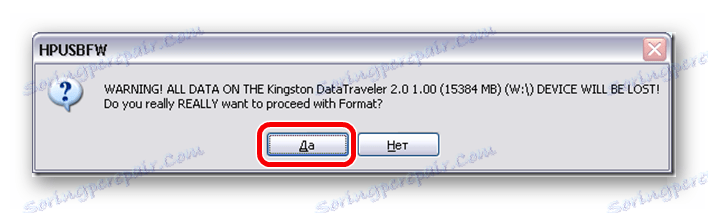
روش 3: روفوس
برای برنامه روفوس سایت ما همچنین دارای دستورالعمل های خاص خود برای ایجاد درایو فلش قابل بوت است.
درس: نحوه ایجاد USB فلش درایو قابل بوت با ویندوز 7 در Rufus
اما، با توجه به MS-DOS، یکی از نکاتی مهم است که به طور انحصاری مربوط به ضبط این سیستم عامل است. برای استفاده از روفوس موارد زیر را انجام دهید:
- بر روی برچسب "Device"، رسانه قابل جابجایی خود را انتخاب کنید. اگر برنامه آن را شناسایی نکند، آنرا مجددا راه اندازی کنید.
- در فیلد "File system"، "FAT32" را انتخاب کنید، زیرا این یکی است که برای سیستم عامل DOS مناسب است. اگر سیستم فایل دیگری در حال حاضر در درایو فلش است، آن را فرمت خواهد شد، که در نتیجه نصب لازم است.
- کادر کنار «ایجاد دیسک بوت» را علامت بزنید
- در کنار آن، یکی از دو گزینه را انتخاب کنید که براساس سیستم عامل که دانلود کرده اید - "MS-DOS" یا "Free DOS" .
- در کنار کادر انتخاب نوع سیستم عامل، روی نماد درایو کلیک کنید تا نشان دهد که کدام تصویر مورد نظر شما قرار گرفته است.
- روی دکمه "شروع" کلیک کنید تا فرایند ایجاد یک درایو قابل بوت آغاز شود.
- پس از آن تقریبا همان هشدار ظاهر می شود همانطور که در HP USB Disk Storage Format Tool. در آن، روی "بله" کلیک کنید.
- صبر کنید تا ضبط پایان یابد
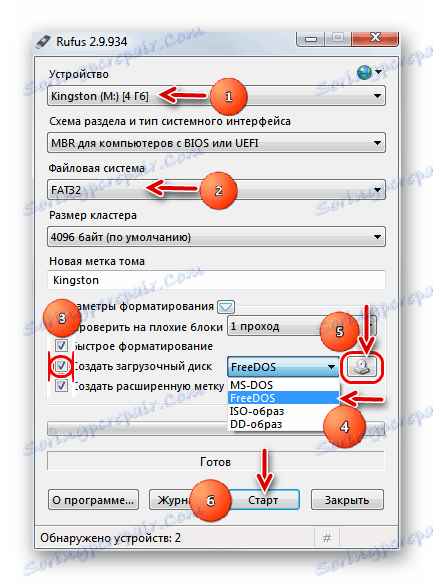
در حال حاضر شما یک درایو فلش آماده دارید که از آن می توانید DOS را بر روی کامپیوتر نصب کرده و از آن استفاده کنید. همانطور که می بینید، برای انجام این کار بسیار ساده است و نیازی به زمان زیادی ندارد.
همچنین ببینید: بهترین برنامه برای ایجاد یک درایو فلش قابل بوت